Chcesz przekonwertować PowerPoint na MP4 ale nie wiesz jak?
Za pomocą programu PowerPoint można łatwo tworzyć różne prezentacje. Ale w niektórych przypadkach musisz wyeksportować prezentację PowerPoint do wideo, aby uzyskać lepsze odtwarzanie. Dobrze, że niektóre wersje programu PowerPoint umożliwiają bezpośrednie zapisywanie prezentacji jako wideo MP4. Czy wiesz jak zapisz PowerPoint jako MP4 ?
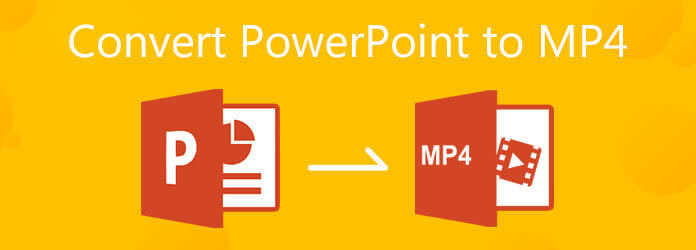
W tym przewodniku omówimy głównie jak przekonwertować PowerPoint na MP4. Możesz dowiedzieć się, jak wyeksportować prezentację PPT do wideo. Ponadto pokażemy Ci prosty sposób zmiany PowerPointa na wideo MP4, niezależnie od tego, czy używasz programu PowerPoint 2019, 2016, 2012, PowerPoint 2010 czy PowerPoint 2007.
Aby łatwo zmienić plik PPT na wideo MP4, możesz polegać na popularnym oprogramowaniu konwertującym PowerPoint na MP4, Apeaksoft PPT to konwerter wideo. Został specjalnie zaprojektowany, aby przekształcić Twoją prezentację w plik wideo w formacie MP4, AVI, WMV, FLV, MOV, MPG, VOB i nie tylko.
Apeaksoft PPT to Video Converter jest kompatybilny ze wszystkimi wersjami PowerPoint, w tym PowerPoint 2013, 2010, 2007, 2003, 2002, 2000 i PowerPoint Viewer 2007 i 2010. Ponadto ten konwerter PowerPoint na MP4 obsługuje wszystkie pliki PPT, takie jak .ppt, .pptx, .pptm, .ppsx, .pps i więcej. Możesz go bezpłatnie pobrać i postępować zgodnie z poniższymi instrukcjami, aby przekonwertować PowerPoint na MP4.
Wejdź na oficjalną stronę Apeaksoft i najedź myszą na Produkt patka. Wybierać Narzędzia wideo opcję, a następnie kliknij przycisk PPT to Video Converter. Po wejściu na stronę PPT to Video Converter kliknij plik Darmowe pobieranie i postępuj zgodnie z instrukcjami, aby bezpłatnie zainstalować go na swoim komputerze.
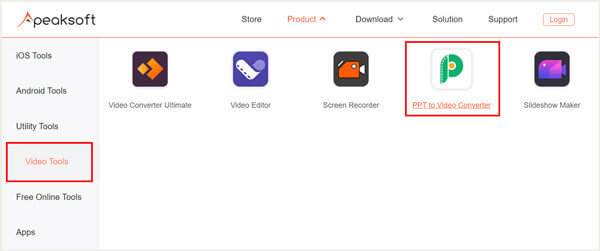
Uruchom ten konwerter PowerPoint na MP4, wybierz plik Konwertuj na wideo cecha.
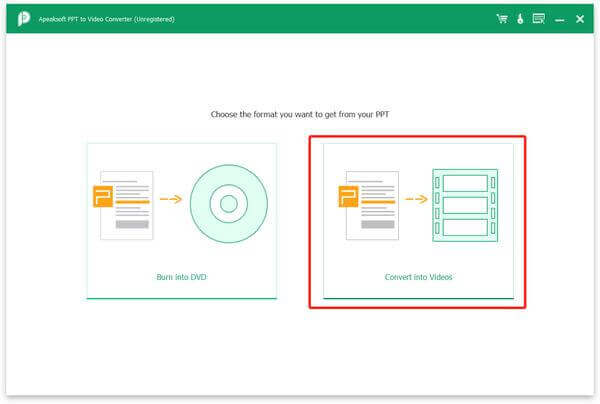
Kliknij Dodaj pliki PPT przycisk, aby zaimportować jeden lub więcej plików PPT, które chcesz przekonwertować.
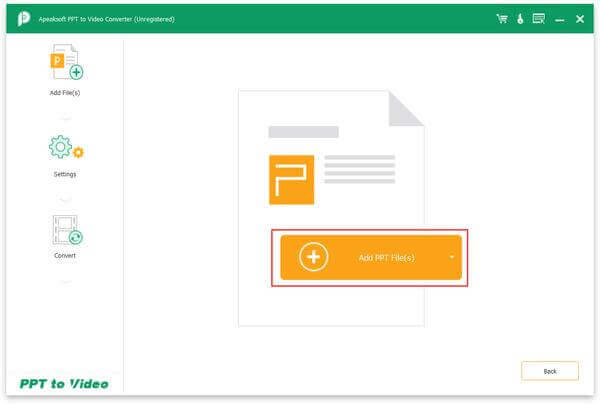
Teraz możesz dostosować ustawienia wideo do swoich potrzeb. Masz dwa tryby konwersji PPT, Tryb automatyczny i Tryb zaawansowany. Na tym etapie możesz również wybrać odpowiedni format wyjściowy, taki jak MP4, dla przekonwertowanego pliku PowerPoint.
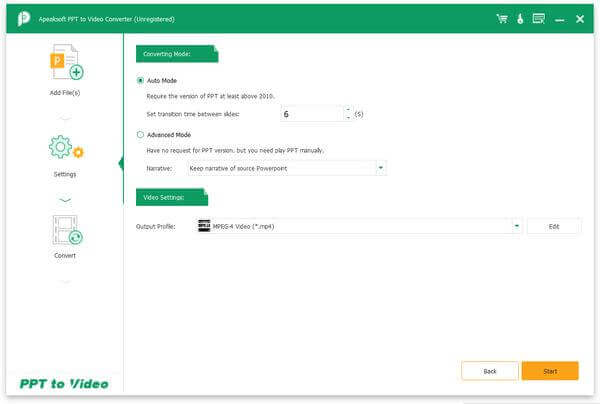
Po wszystkich tych operacjach możesz po prostu kliknąć Start przycisk, aby rozpocząć konwersję pliku prezentacji na wideo MP4.
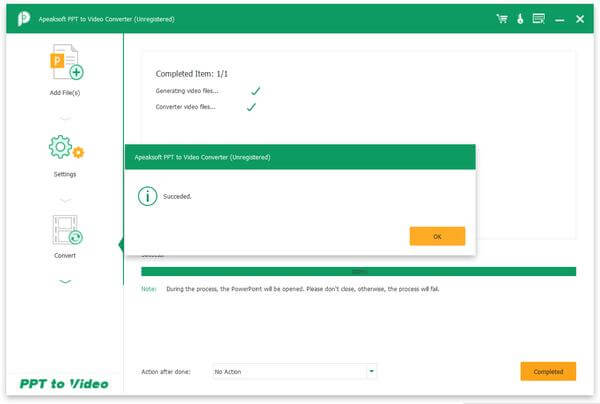
Jak wspomniano powyżej, PowerPoint oferuje domyślny sposób eksportowania prezentacji do wideo. Jeśli korzystasz z programu PowerPoint 2020, 2019, 2016 lub 2013, możesz skorzystać z następującego przewodnika, aby przekonwertować wideo PPT na MP4.
Otwórz program PowerPoint na swoim komputerze, a następnie otwórz plik PPT, który chcesz w nim przekonwertować.
Kliknij filet menu, a następnie wybierz Export opcję z listy rozwijanej. W nowym Export okno, kliknij Export po lewej stronie, a następnie wybierz plik Utwórz film opcja.
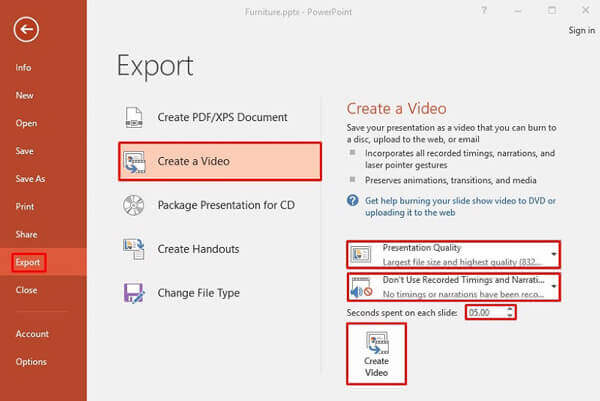
Dwie oferowane tam opcje konwersji PPT na wideo, możesz wybrać Jakość prezentacji lub nie używaj nagranych czasów i narracji zgodnie z twoimi potrzebami.
Kliknij na Utwórz wideo aby rozpocząć eksportowanie tej prezentacji PPT do wideo. Wyjście wideo zostanie przekonwertowane na MP4 domyślnie. Możesz także przekonwertować program PowerPoint do formatu WMV. Kliknij Zapisz aby to potwierdzić.
Użytkownicy programu PowerPoint 2010 mogą postępować zgodnie z poniższym przewodnikiem, aby zapisać PowerPoint jako MP4.
Uruchom program PowerPoint 2010 na komputerze i otwórz w nim plik PPT. Kliknij filet na górnym pasku menu i wybierz Zapisz i wyślij opcja. Następnie wybierz Utwórz film opcja.
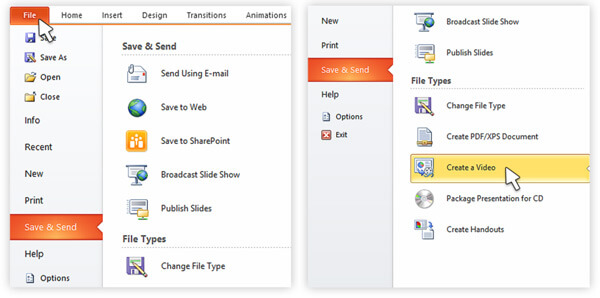
Teraz zostaniesz poprowadzony do Utwórz film okno. Tutaj możesz dostosować opcje jakości i rozmiaru wyjściowego wideo. Ponadto możesz odpowiednio dostosować narracje i czasy. Aby wyprowadzić wideo o wyższej rozdzielczości, lepiej wybierz jedną z pierwszych 2 opcji.
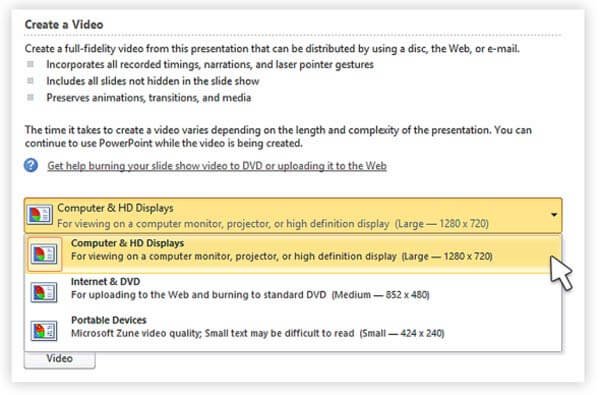
Kliknij Utwórz wideo aby rozpocząć konwersję PowerPointa na wideo. Wyjście wideo zostanie automatycznie zapisane w formacie MP4 Format.
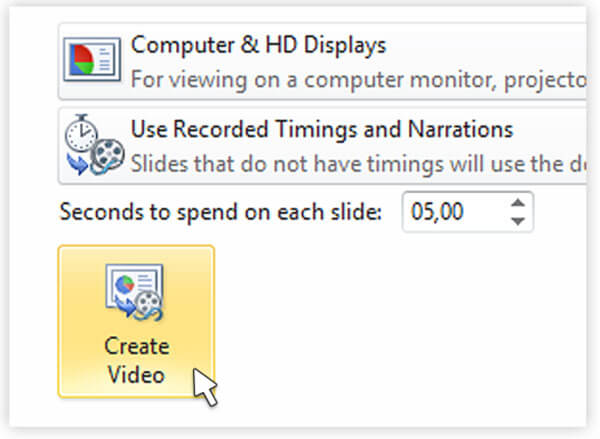
1. Jak używać programu PowerPoint do przechwytywania ekranu?
Program PowerPoint zawiera funkcje przechwytywania i nagrywania ekranu. Jeśli chcesz zrobić zrzut ekranu za pomocą programu PowerPoint, po prostu kliknij kartę Wstaw, a następnie użyj funkcji Zrzut ekranu.
2. Jak nagrać prezentację PowerPoint?
Do przechwyć prezentację PowerPoint, możesz kliknąć kartę Wstaw, a następnie wybrać opcję Nagrywanie ekranu. Możesz wybrać niestandardowy obszar nagrywania ekranu, klikając opcję Wybierz obszar.
3. Które części pliku PowerPoint nie zostaną uwzględnione w przekonwertowanym wideo?
Powinieneś wiedzieć, że po konwersji wideo PPT na MP4 nie wszystkie dane prezentacji można dodać do wyjściowego wideo. Makra, pliki multimedialne w poprzedniej wersji programu PowerPoint, kontrolki OLE/ActiveX i multimedia QuickTime nie zostaną uwzględnione w przekonwertowanym wideo.
Jeśli używasz wersji programu PowerPoint, która nie pozwala na bezpośredni eksport pliku PPT do pliku wideo, możesz zainstalować inną wersję programu PowerPoint lub użyć zalecanego konwertera plików PPT na wideo, aby zmienić PowerPoint do MP4. Aby uzyskać więcej pytań dotyczących konwersji PPT na MP4, możesz zostawić nam wiadomość.
Więcej Reading
5 najlepszych sposobów naprawienia nagrywania ekranu PowerPoint nie działa
Jak włączyć nagrywanie ekranu w programie PowerPoint 2016? Dlaczego nagranie ekranu programu PowerPoint jest wyszarzone w programie PowerPoint? Jak długo możesz nagrywać ekran w programie PowerPoint? W tym poście opisano 5 prostych sposobów, które pomogą Ci rozwiązać problem z niedziałającym nagrywaniem ekranu programu PowerPoint.
15 Najlepszy konwerter MP4 na GIF dla Ciebie
Jakie są najlepsze metody konwersji MP4 na GIF? Możesz dowiedzieć się więcej o 5 MP4 do aplikacji konwertera GIF i programów online 10.
Jak zgrać DVD na MP4 za darmo z 14 Best Methods
Czy istnieje metoda zgrywania lub konwertowania DVD na MP4? W tym artykule znajdziesz 14 darmowych sposobów na wyodrębnienie MP4 z DVD, a także najlepszą metodę.
Top 10 Free MKV do MP4 Converter
Czy kiedykolwiek chciałeś przekonwertować wideo MKV na format MP4 za darmo? W tym samouczku przedstawimy najlepsze konwertery MKV do MP10 bez 4.